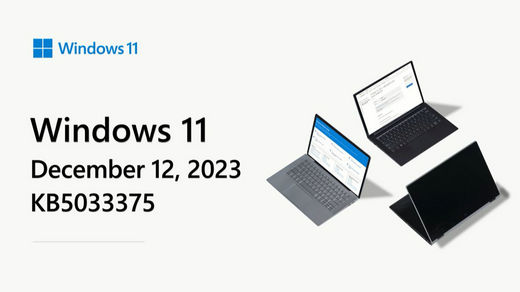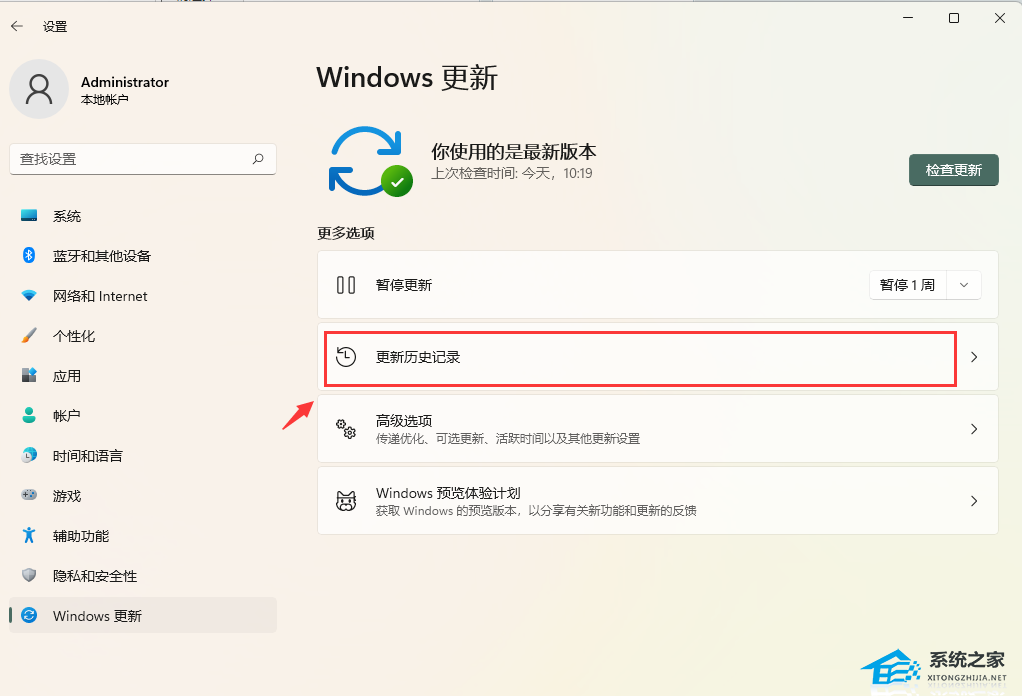在Win11电脑中,用户通过安装补丁KB5033375,完成系统的更新,系统更新后版本号为22631.2861。但是,有用户反映Win11 23H2系统更新后Wi-Fi出现了无法连接的情况,这样的问题出现用户就不能通过WiFi上网了。接下来小编给大家详细介绍Win11补丁KB5033375安装后导致WiFi连不上的解决方法。
Win11补丁KB5033375更新后Wi-Fi无法连接的原因及解决方法:
多位来自高校和中小企业的用户反馈,安装该更新后,他们的 Wi-Fi 连接出现了不同程度的故障。
其中一位 Win11 22H2 用户报告,更新后向谷歌发送 ping 请求时,响应极不稳定,一半请求无法解析,另一半则出现严重丢包和延迟。卸载更新后,Wi-Fi 恢复正常。
有高校系统管理员指出,问题可能与高通 QCA61x4a 无线网卡与该更新的兼容性问题有关。该错误似乎影响了 12 月发布的至少两个更新 ——KB5033375(强制性安全更新)和 KB5032288(可选更新)。
部分案例中,使用 PEAP 协议连接的 Wi-Fi 也受到波及。
此外,微软论坛上的一个帖子指出,当 WPA2 Enterprise SSID 配合 802.11r 标准使用时,Wi-Fi 问题会频繁发生。虽然禁用 802.11r 可以恢复连接,但由于潜在的漫游问题,这不是一个理想的解决方案。
问题似乎相当普遍,多所高校和教育机构都报告了类似情况。纽黑文大学在其支持文档中明确警告:“12 月 12 日发布的最新 Windows 更新导致部分用户无法连接无线网络,更新版本为 KB5033375。”伦敦布鲁内尔大学也证实,该更新可能会导致在校园内无法连接 Wi-Fi,并建议近期有考试的学生暂时不要安装此更新。
目前,最直接的解决办法是禁用受影响 SSID 上的 802.11r 协议。如果无效,则可以尝试通过设置界面或命令提示符卸载更新。
首先用户点击开始菜单,打开设置,点击Windows更新,点击更新历史记录,点击“卸载更新“,找到这个补丁更新卸载即可。
或者或者点开始菜单,上方搜索框输入cmd,选择以管理员身份运行,打开命令提示符,输入命令:wusa /uninstall /KB:5033375,点击回车即可。
虽然微软尚未正式承认该问题或提供修复方案,但有消息称该公司正在调查相关报告。
以上就是系统之家小编为你带来的关于“Win11补丁KB5033375更新后Wi-Fi无法连接的原因及解决方法”的全部内容了,希望可以解决你的问题,感谢您的阅读,更多精彩内容请关注系统之家官网。

 时间 2023-12-19 10:48:33
时间 2023-12-19 10:48:33 作者 shenlihong
作者 shenlihong 来源
来源